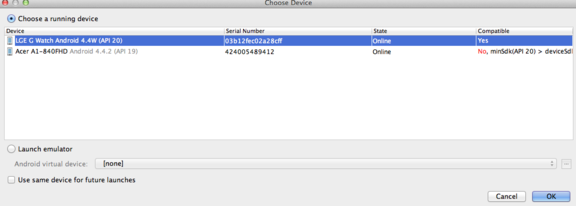Android Wearの実機でアプリ開発,USB経由でデバッグする
Google I/O、参加してきました!

イベントレポートは、[Z USAのGoogleI/O 2014 レポート:0日目] レジストレーションに並んできた|CyberZ 公式エンジニアブログ の方で書いています。1日目 & 2日目のレポートもあとちょっとで公開予定です。
今年のGiveaways(お土産)ガジェットは、一部で予想されていた通りAndroid Wearでした。
SumsungとLGを選べたのですが、私は液晶の映りが綺麗だったのでLGにしました。moto 360は今年の夏に送られてくる模様です。
実機の中で一番可愛かったのがmoto 360だったので、夏が楽しみです。
今回は如何にデバイス上でアプリを動かすか?で色々ハマったので、まとめています。
参考になる情報元:
基本的にはGoogle Play services Preview for Wear | Android Developers と Creating Wearable Apps | Android Developers を見ながら進めていくと、Android Wearアプリを開発することは出来ます。
ハマったポイント:
[ハマリポイントその1]Android Studioでライブラリが無い:
最新版Android Studio BETA(v0.8.0)では下記が無いと怒られて動きませんでした。
そこで、Android SDK ManagerからSiteを追加する必要がありました。
"Tools > Manage Add-on Sites > User Defined Sites"と進んで、https://dl-ssl.google.com/android/repository/addon-play-services-5.xmlを追加します。

[ハマリポイントその2] adbからUSB接続したAndroid Wearデバイスが見えない:
デバイスでデバッグするためには、Bluetooth経由とUSB経由の2つがあるようです。Bluetooth経由は、Debugging over Bluetooth | Android Developersの流れで接続出来ます。USB経由で直接見たかったので、設定してみました。
まずはAndroid WearのAbout の Build numberを7回連打すると、Developer optionsを出すことができます。
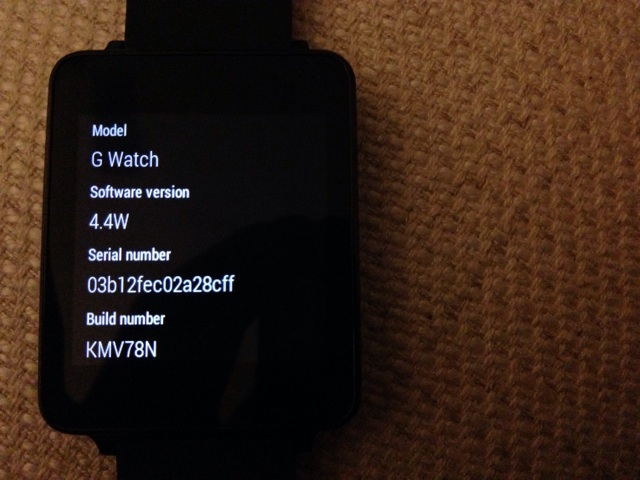
そうするとデベロッパーモードになり、Developer optionsが表示されます。

ADB debuggingをEnabledしてRevoke debugging authorizationsを1度押して、USBケーブル繋いでみます。

またアプリ一覧の方からも、アプリを見ることができます。

当たり前といえば当たり前ですが、Android Phoneと似た雰囲気でした。
Developer optionsを見てみると、グリッドを表示できたり。
Developer optionsを見てみると、グリッドを表示できたり。
一度インストールさせたアプリの消し方など、基本的にウォッチ自体を理解出来てない点もあるのですが、「作れそう」という手応えを感じられたのでほっこりしました。

使い道が微妙という話もありますが、新しいデバイスのある生活。まずは、エンジョイしていきたいと思います。
おまけ:

そういえばGoogle I/Oの期間、Googleの自動運転カーが横を走ってるところに遭遇しました。